[Git] SourceTree에서 여러 계정 같이 사용하는 꿀팁 (feat. 2023 최신)
SourceTree는 데스크톱 환경에서 편하게 Git이나 Bitbucket 같은 버전관리를 할 수 있도록 도와주는 GUI 툴입니다.
SourceTree를 사용하다보면 다양한 계정을 사용하고 싶은 상황이 생기는데요. 업무용 계정에 연결된 프로젝트도 있고, 개인적으로 진행하는 사이드 프로젝트와 연결된 계정도 있을 수 있잖아요. 여러 계정에 연결된 프로젝트들을 한 번에 SourceTree에서 관리할 수 있는 꿀팁을 알려드리겠습니다.
SourceTree에서는 여러 계정을 사용할 수 있는데요. 특정 Repository를 클론하기 위해서는 그에 맞는 권한을 가진 계정이 연동되어있어야 합니다.
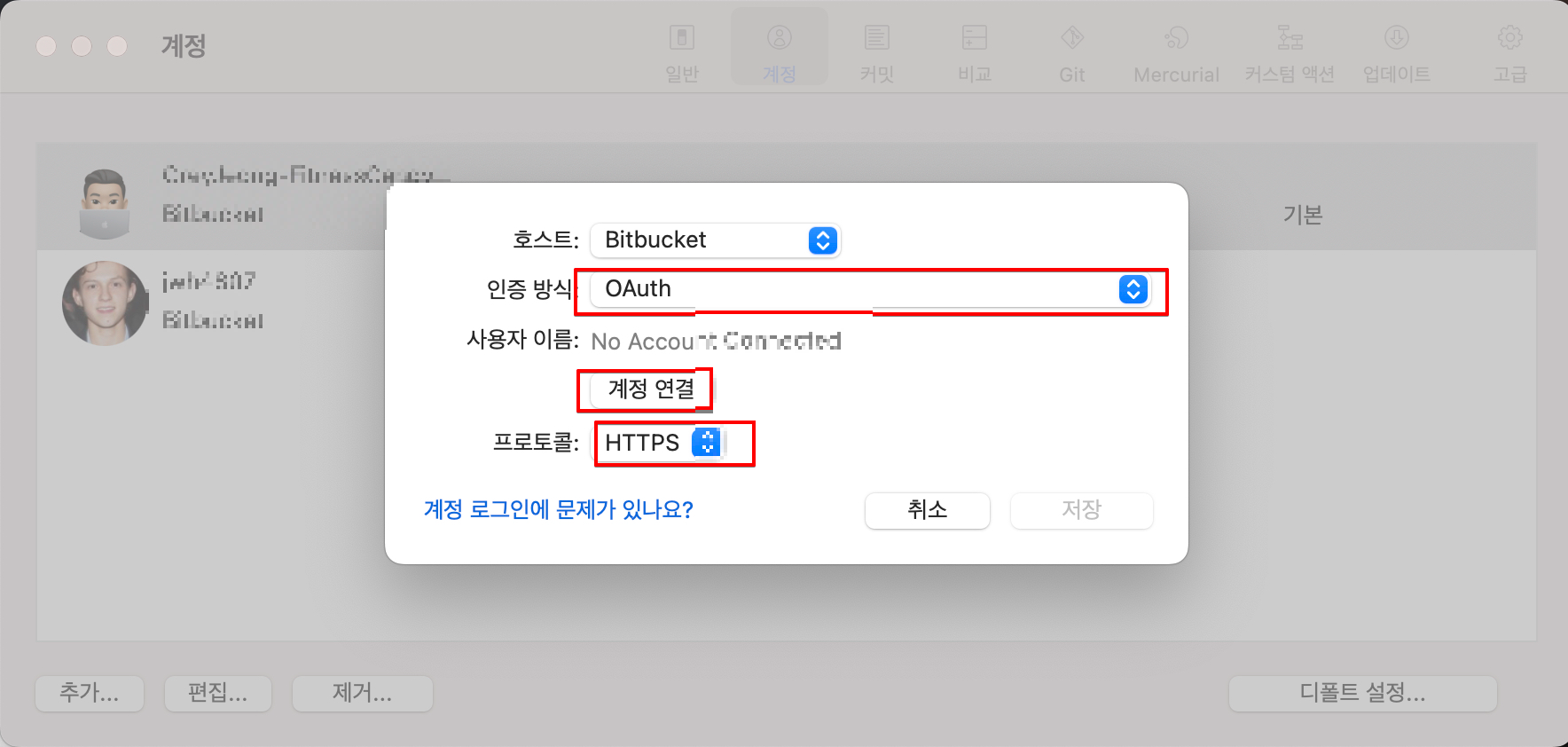
SourceTree > 설정 > 계정으로 들어갑니다.
계정을 추가해서 OAuth, HTTPS를 선택하고 계정연결을 클릭합니다.
그럼 브라우저상에 로그인된 Attlassian 계정으로 자동 연결됩니다. 추가할 계정을 로그인하고 계정 연결 버튼을 눌러서 계정을 추가합니다.
그리고 다른 계정을 연결할 때에는 브라우저상에서 계정을 전환한 뒤 동일한 작업을 반복해 줍니다. 그럼 여러 개의 계정을 등록할 수 있습니다.
계정이 모두 등록되면 특정 Repository를 가져올 때 권한 관련 에러가 뜨지 않게 됩니다.
이제 로컬에 Repository를 클론 한 뒤에 프로젝트별 계정 설정을 어떻게 하는지 살펴보겠습니다.
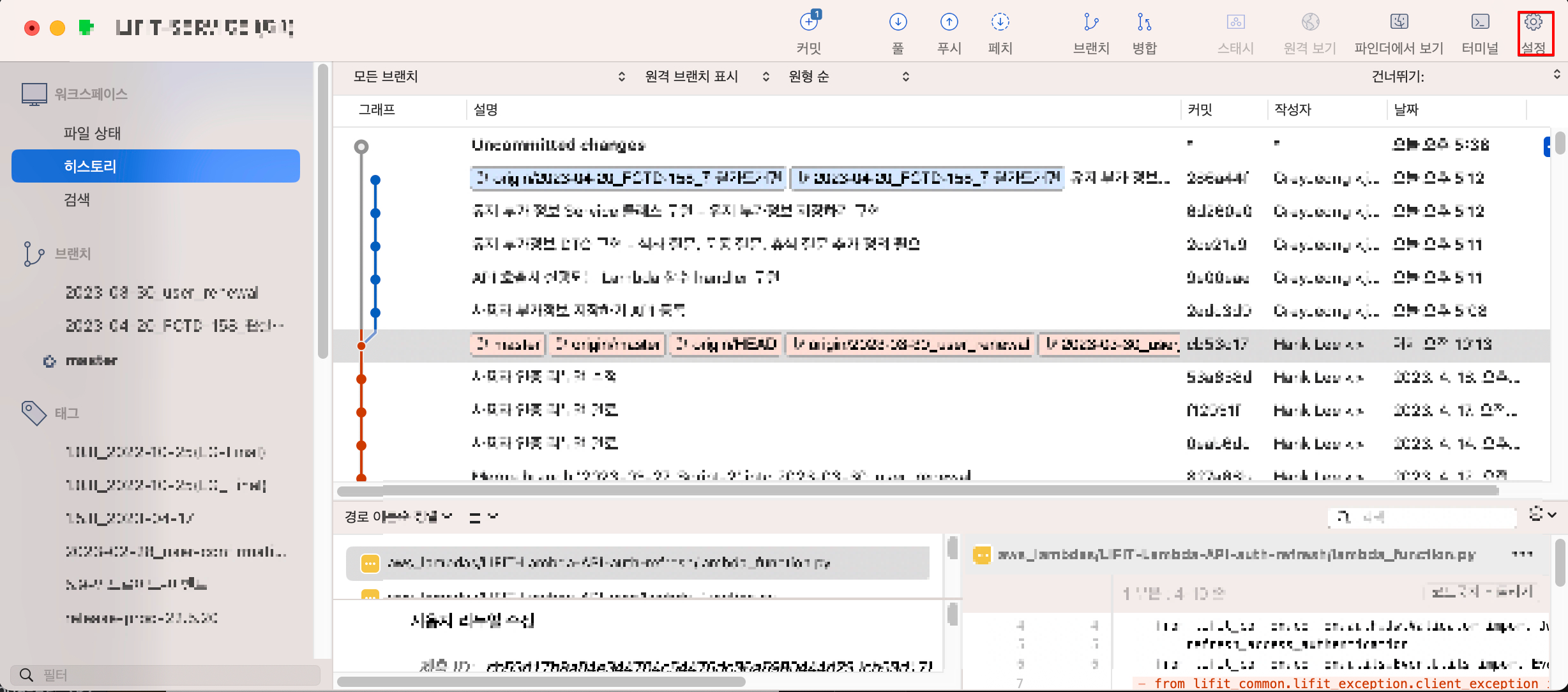
프로젝트를 클릭한 뒤 오른쪽 상단에 설정에 들어갑니다.
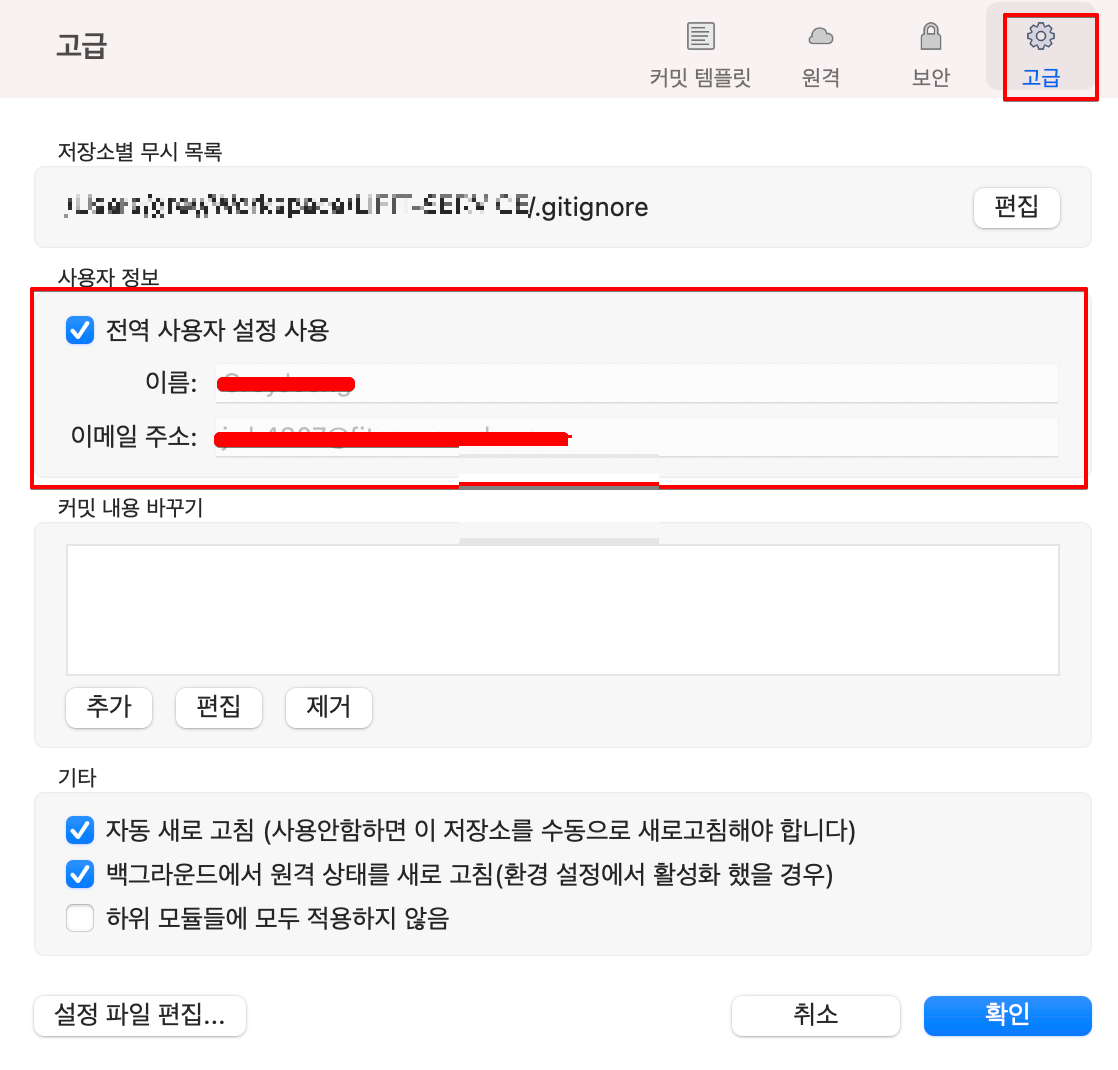
고급탭에 사용자 정보를 수정해 주면 되는데요. 기본적으로 전역 사용자 설정이 되어있습니다. 해당 프로젝트에서 다른 계정 정보를 사용하고 싶다면 전역 사용자 설정을 해제하고 알맞은 사용자이름(Username)과 이메일 주소를 적어주고 저장해 줍니다.
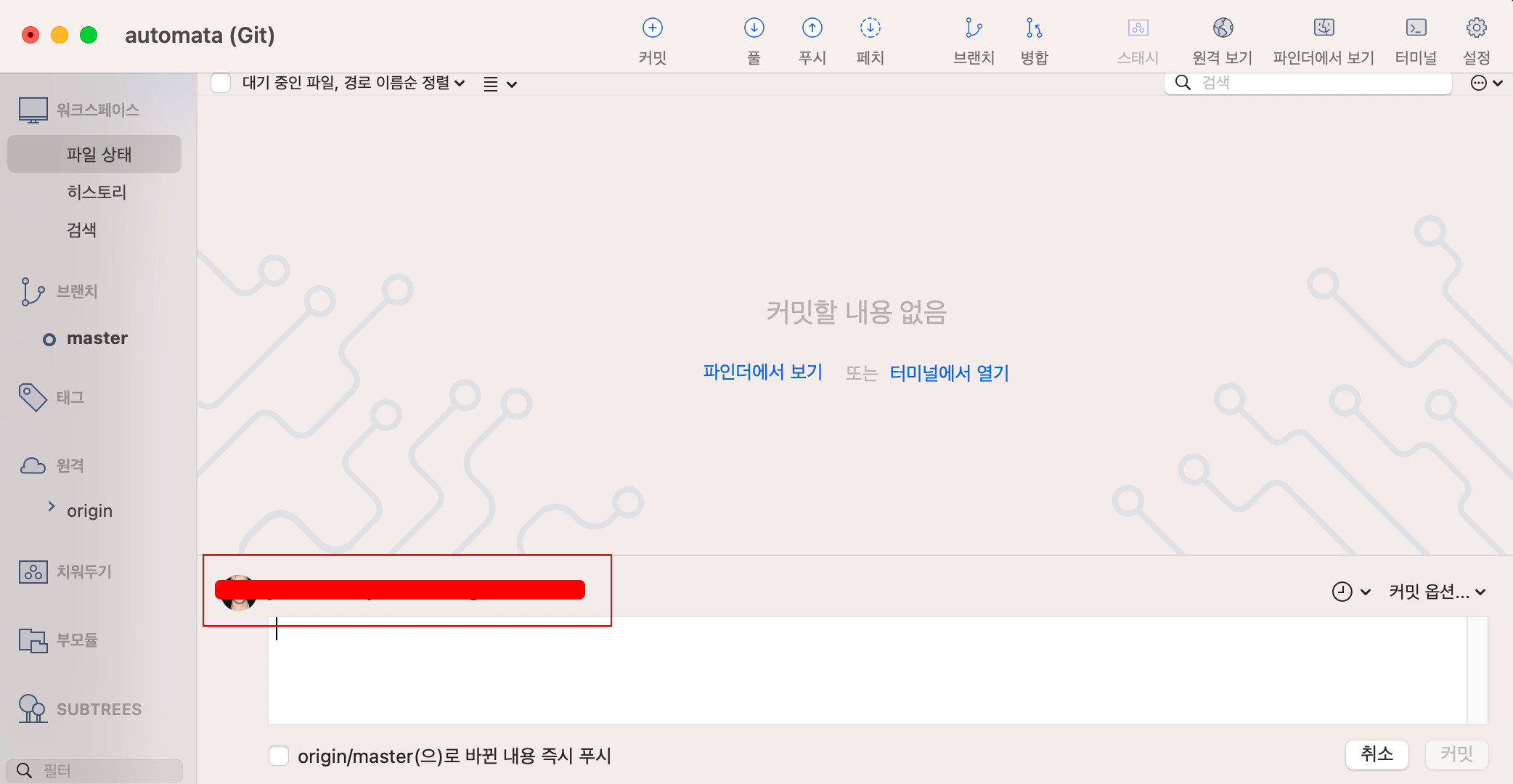
설정을 저장하고 나와서 커밋창을 보면 인증정보가 변경된 것을 확인할 수 있습니다.
이렇게 여러 개의 계정을 등록하고 프로젝트별로 그에 맞는 계정으로 버전관리를 진행할 수 있습니다.